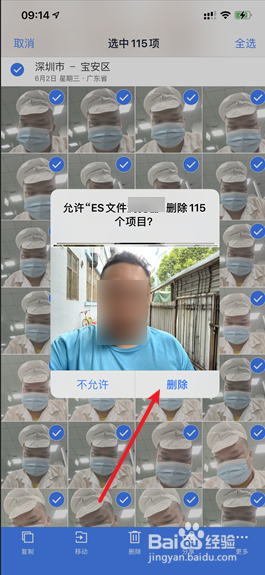1、打开已经安装的es,打开系统相册。

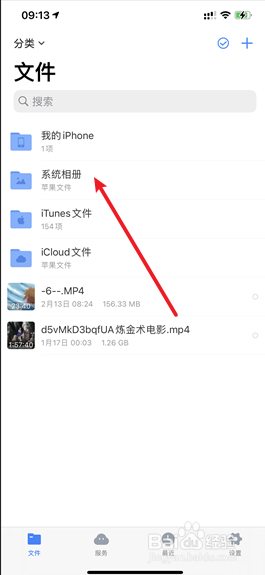
2、右上角点击选择,点击全选。

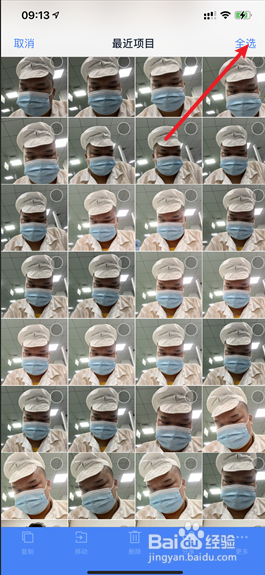
3、点击删除,就可以批量删除所有照片,如果需要批量删除某一日拍摄的,则滑动图片,在日期圆圈上点击一下。


4、然后点击删除,再次点击删除,那么就可以批量删除系统相册里面的照片,注意删除后不可以恢复。

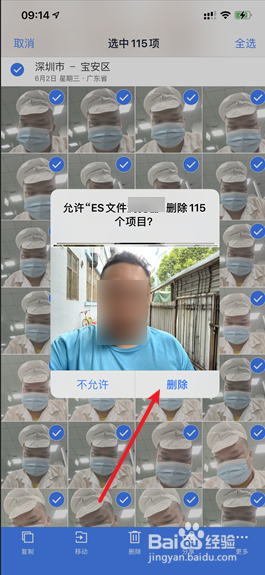
1、打开已经安装的es,打开系统相册。

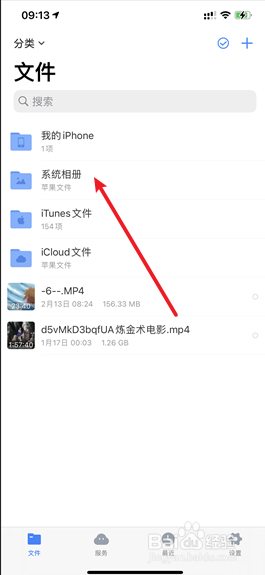
2、右上角点击选择,点击全选。

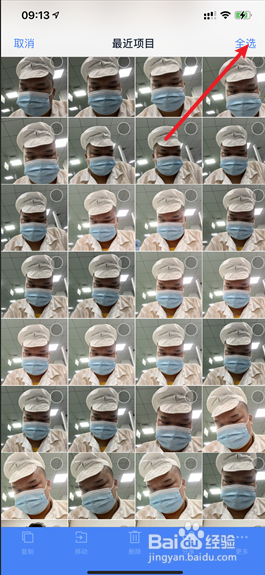
3、点击删除,就可以批量删除所有照片,如果需要批量删除某一日拍摄的,则滑动图片,在日期圆圈上点击一下。


4、然后点击删除,再次点击删除,那么就可以批量删除系统相册里面的照片,注意删除后不可以恢复。